Daptar eusi
Dina MS Excel, aya rupa-rupa badag ngagunakeun SUMPRODUCT kalawan INDEX jeung MATCH fungsina babarengan. Dina artikel ieu, kuring bakal nyoba ngagambarkeun kumaha urang tiasa nganggo fungsi sanyawa ieu éféktif dina sababaraha kriteria sapanjang baris & amp; kolom.
Unduh Buku Latihan Praktek
Anjeun tiasa ngaunduh Buku Tugas Excel anu ku kami dianggo pikeun nyiapkeun tulisan ieu. Anjeun tiasa ngaropea data & amp; tingali hasil anyar.
SUMPRODUCT kalawan INDEX jeung MATCH Functions.xlsx
Pambuka Fungsi: SUMPRODUCT, INDEX jeung MATCH kalawan Conto
Samemeh indit ka kumaha tilu fungsi kuat ieu jalan digabungkeun, hayu urang diwanohkeun kana fungsi ieu & amp; prosés gawéna hiji-hiji.
1. Fungsi SUMPRODUCT
- Sintaksis:
=SUMPRODUCT(array1,[array2],[array3],…)
- Fungsi:
Mulangkeun jumlah produk tina rentang atawa susunan nu saluyu.
- Conto:
Dina susunan data urang, daptar alat komputer tina merek anu béda-béda hadir sareng harga jual 6 bulan kanggo toko komputer. Kami hoyong terang total harga jual desktop sadaya merek pikeun Januari wungkul.
📌 Lengkah:
➤ Kahiji, dina Sél F18 , urang kudu ngetik:
=SUMPRODUCT((C5:C14=F16)*D5:D14) Di dieu, rentang sél C5:C14 nuduhkeun sél tina Katégori AlatExcel
Kriteria 7: Nangtukeun Kaluaran Dumasar Sadaya Baris & amp; 1 Kolom
Dina kriteria ieu, urang ayeuna bisa nimba total harga jual sadaya Alat pikeun sabulan ( Maret ).
📌 Léngkah-léngkah:
➤ Selapkeun rumus dina Sél F20 :
=SUMPRODUCT(INDEX(D5:I14,0,MATCH(F19,D4:I4,0)))
Rumus Rumus
- Di dieu, fungsi MATCH ngabalikeun column_num tina Bulan nu dipilih.
- Output → 3 .
- INDEX fungsi teras milarian harga jual dumasar kana intersections barisan & amp; kolom.
- Kaluaran → {7560;14260;4250;12870;8110;21360;27890;9250;16000;19680} .
- Ahirna, fungsi SUMPRODUCT bakal nambahan aranjeunna.
- Kaluaran → $141.230 .
➤ Pencét ENTER & Anjeun rengse. Nilai balikna bakal $141.230 .

Kriteria 8: Ékstrak Nilai Dumasar Sadaya Baris & amp; 2 Kolom
Dina bagian ieu, urang bakal nangtukeun total harga jual sadaya alat salila dua bulan- Pébruari & Juni .
📌 Léngkah-léngkah:
➤ Dina Sél F21 , urang kudu ngetik :
=SUMPRODUCT(INDEX(D5:I14,0,MATCH(F19,D4:I4,0)))+SUMPRODUCT(INDEX(D5:I14,0,MATCH(F20,D4:I4,0))) Di dieu, urang nerapkeun dua SUMPRODUCT fungsi ku cara nambahkeun hiji Plus(+) antara aranjeunna pikeun 2 béda Bulan pikeun sadaya Alat .
➤ Sanggeus mencet ENTER , totalharga jual bakal muncul salaku $263.140 .

Kriteria 9: Pananjung Hasil Dumasar Sadaya Baris & amp; Sadaya Kolom
Ayeuna urang bakal manggihan total harga jual sadaya Alat pikeun sadaya bulan dina tabél.
📌 Léngkah-léngkah:
➤ Dina Sél F20 , anjeun kudu ngetik:
=SUMPRODUCT(INDEX(D5:I14,0,0)) ➤ Pencét ENTER & Anjeun bakal nampi nilai hasilna salaku $808.090 .
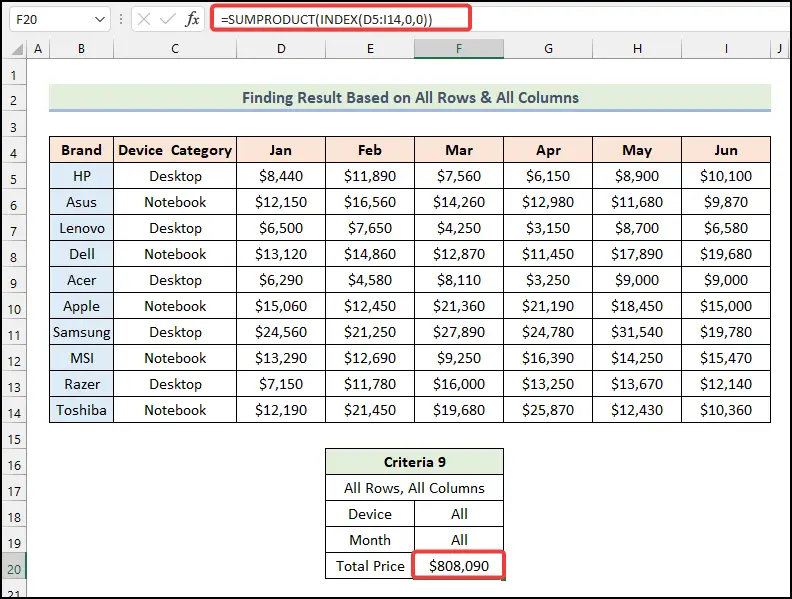
Anjeun teu kedah nganggo MATCH fungsi di dieu salaku urang' ulang nangtukeun sagala kolom & amp; posisi baris ku ngetik 0's di jero fungsi INDEX .
Kriteria 10: Ngitung Jumlah Dumasar Pasangan Béda
Dina kriteria ahir urang, urang bakal manggihan total harga jual HP alat pikeun April sareng jeung Lenovo alat pikeun Juni sareng.
📌 Léngkah-léngkah:
➤ Dina kriteria ieu, rumus urang dina Sél F22 bakal:
=SUMPRODUCT(INDEX(D5:I14,MATCH({"HP","Lenovo"},B5:B14,0),MATCH({"Apr","Jun"},D4:I4,0)))
Rumus Rumusna
- Di dieu, anu kahiji PERTANDINGAN fungsi mulangkeun row_num tina Alat tina 2 Pasangan anu dipilih.
- Kaluaran → {1,3} .
- Teras, fungsi ka-2 MATCH mulihkeun column_num nu dipilih Bulan tina 2 Pasangan .
- Output → {4,6} .
- INDEX fungsi teras milarian harga jual dumasar kana intersections barisan & amp;kolom.
- Ahirna, fungsi SUMPRODUCT bakal nambahan aranjeunna.
- Kaluaran → $12.730 .
➤ Ayeuna pencét ENTER & Anjeun bakal ningali hasilna salaku $12.730 .
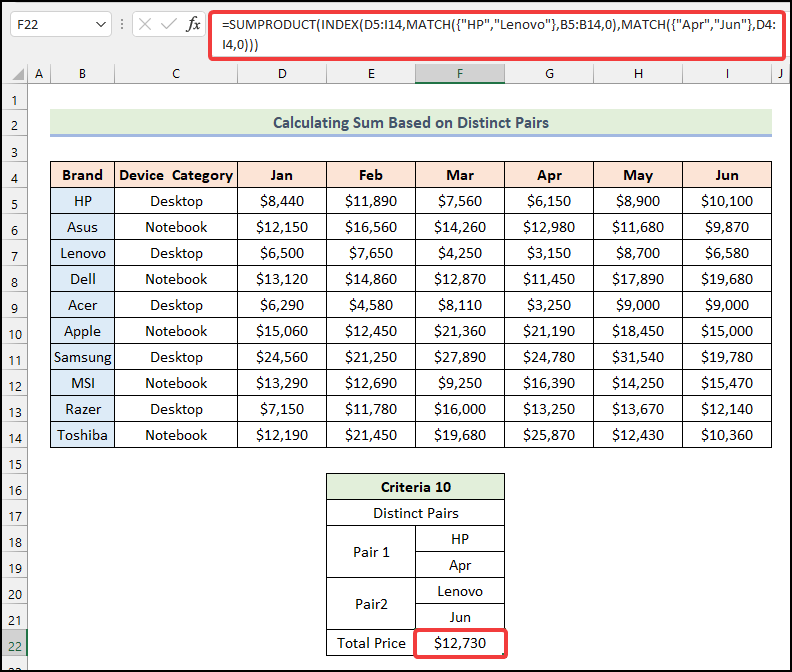
Nalika nambahkeun pasangan béda dina fungsi gabungan ieu, urang kudu ngasupkeun Alat & amp; Bulan ngaran di jero dua arrays dumasar kana argumen pikeun baris & amp; posisi kolom jeung Alat & amp; Bulan ngaran tina pasangan kudu dijaga dina urutan anu saluyu.
Baca Selengkapnya: Kumaha Nyocogkeun Sababaraha Kriteria tina Array Béda dina Excel
SUMPRODUCT vs INDEX-MATCH
- Fungsi SUMPRODUCT ngabalikeun jumlah produk tina susunan nu dipilih. Éta tiasa dipaké salaku alternatif pikeun rumus array . SUMPRODUCT fungsi ogé bisa dipaké kalawan sababaraha kritéria dina Excel pikeun sagala rupa analisis jeung babandingan.
- Di sisi séjén, kombinasi INDEX jeung MATCH fungsi tiasa janten alternatif anu cekap pikeun fungsi milarian Excel pikeun milarian nilai khusus dina set data anu ditangtukeun. Kombinasi tina SUMIFS fungsi jeung INDEX-MATCH fungsi bisa ngalakukeun keajaiban bari ngitung jumlah kondisional pikeun sababaraha kriteria .
Kecap Panutup
Muga-muga ieu tulisan ngeunaan kagunaan SUMPRODUCT , INDEX & PERTANDINGAN fungsi babarengan ayeuna bakal nyarankeun anjeun nerapkeun dina karya Excel biasa anjeun. Upami anjeun ngagaduhan patarosan atanapi eupan balik mangga wartosan kuring ngalangkungan koméntar anu berharga. Anjeun oge bisa boga glance dina informatif kami séjén & amp; artikel metot dumasar kana fungsi Excel dina ramatloka ieu.
kolom, sél F16ngarujuk kana Alatanu dipilih sareng rentang sél D5:D14ngagambarkeun sél tina Jankolom.➤ Sanggeus éta, pencét ENTER & Anjeun bakal ningali total harga jual sadaya desktop pikeun Januari sakaligus.

Di jero fungsi SUMPRODUCT , aya tempatna. ngan hiji susunan. Di dieu, C5:C14=F16 hartina urang nuju instructing fungsi pikeun cocog kriteria ti Cell F16 dina rentang sél C5:C14 . Ku nambahkeun rentang sél sejen D5:D14 kalawan Asterisk(*) saméméhna, urang nuju nétélakeun fungsi pikeun nyimpulkeun sakabéh nilai tina rentang éta dina kriteria dibikeun.
2. Fungsi INDEX
- Sintaksis:
=INDEX(array, row_num, [column_num])
atawa,
=INDEX(referensi, row_num, [column_num], [area_num])
- Fungsi:
Mulangkeun nilai rujukan sél dina parapatan baris jeung kolom nu tangtu, dina rentang nu tangtu.
- Conto:
Anggap we hayang nyaho nilai di simpang baris 3 & amp; Kolom ka-4 tina susunan harga jual tina tabél.
📌 Léngkah-léngkah:
➤ Dina Sél F19 , ngetik:
=INDEX(D5:I14,3,4) ➤ Pencét ENTER & anjeun bakal meunang hasilna.
Ti kolom 4 dina array ngagambarkeun harga jual sadaya alat pikeun April & amp;baris 3rd ngagambarkeun Lenovo Kategori Desktop , di simpang maranéhanana dina array, urang bakal manggihan harga jual Lenovo desktop dina April .
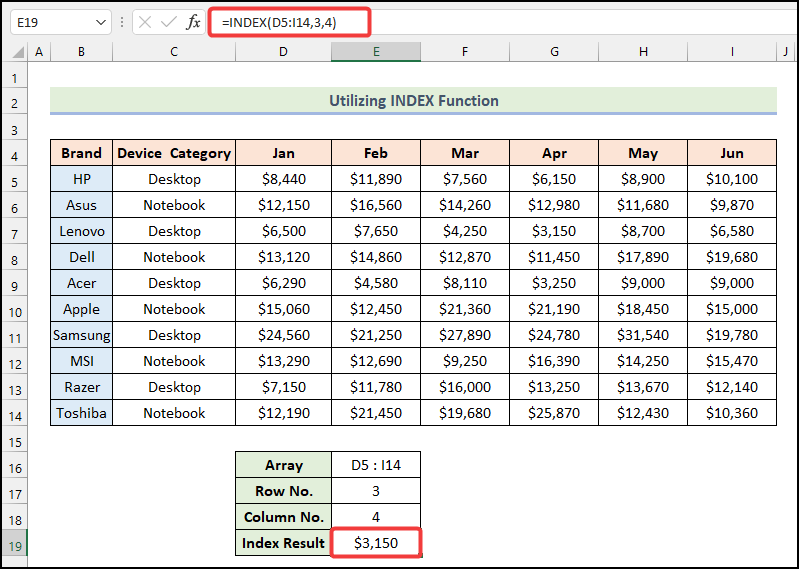
3. Fungsi MATCH
- Sintaksis:
=MATCH(lookup_value, lookup_array, [match_type])
- Fungsi:
Mulangkeun posisi relatif hiji item dina array nu cocog jeung nilai nu tangtu dina urutan nu tangtu.
- Conto:
Ke heula, urang bade terang posisi bulan Juni tina lulugu bulan.
📌 Léngkah-léngkah:
➤ Dina Sél F17 , rumus urang bakal kieu:
=MATCH(F16,D4:I4,0) ➤ Pencét ENTER & anjeun bakal manggihan yén posisi kolom bulan Juni nyaéta 6 dina lulugu bulan.
Robah ngaran bulan dina Sél F17 & Anjeun bakal ningali posisi kolom patali bulan sejen dipilih.

Sareng upami urang hoyong terang posisi baris merek Dell tina nami tina merek dina Kolom B , teras rumus dina Sél F20 bakal kieu:
=MATCH(F19,B5:B14,0) Di dieu, B5:B14 mangrupikeun rentang sél dimana nami merek bakal dipilarian. Upami anjeun ngarobih nami merek dina Sél F19 , anjeun bakal nampi posisi baris anu aya hubunganana sareng merek éta tina rentang sél anu dipilih.

Pamakéan INDEX sareng MATCH Fungsi Babarengan dinaExcel
Ayeuna urang bakal terang kumaha ngagunakeun INDEX & MATCH fungsina babarengan salaku fungsi jeung naon kahayang fungsi gabungan ieu mulih salaku kaluaran. Ieu gabungan Fungsi INDEKS-cocog estu éféktif pikeun manggihan data husus ti Asép Sunandar Sunarya badag. cocok fungsi dieu néangan baris & amp; posisi kolom tina nilai input & amp; fungsi INDEX saukur bakal balik kaluaran ti simpang baris éta & amp; posisi kolom.
Ayeuna, dumasar kana set data urang, urang hoyong terang total harga jual merek Lenovo dina Juni .
📌 Léngkah-léngkah:
➤Kahiji, dina sél E19 , ketik:
=INDEX(D5:I14,MATCH(E17,B5:B14,0),MATCH(E16,D4:I4,0)) Di dieu, sél E17 ngarujuk kana Alat anu dipilih, rentang sél B5:B14 nunjukkeun sél tina Merek kolom, jeung sél E16 ngagambarkeun Bulan nu dipilih.
Rumus Rumus
- MATCH(E16,D4:I4,0)
- E16 → Ieu teh lookpu_value argumen.
- D4 :I4 → Ieu nujul kana lookup_array argumen.
- 0 → Ieu nunjukkeun argumen [match_type] .
- Kaluaran → 6 .
- PASANGAN(E17,B5:B14,0)
- Kaluaran → 3 .
- INDEX(D5:I14,MATCH(E17,B5:B14,0),MATCH(E16,D4:I4,0)) → Ngajadi INDEX(D5:I14,3 ,6) .
- D5:I14 → Ieu teh argumen .
- 3 → Ieu ngagambarkeun row_num argumen.
- 6 → Ieu nujul kana [column_num] argumen.
- Output → $6.580 .
➤ Ayeuna, pencét ENTER & anjeun bakal manggihan hasilna instan.
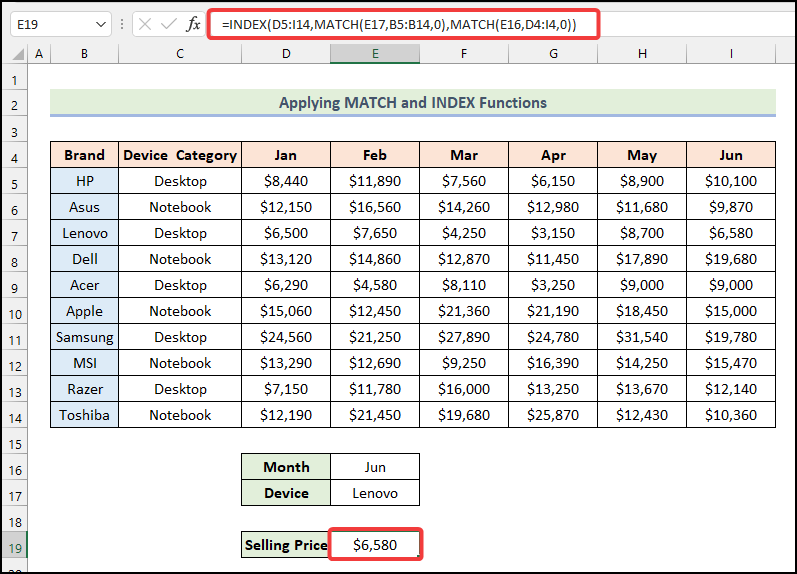
Lamun anjeun ngarobah bulan & amp; ngaran alat dina E16 & amp; E17 masing-masing, anjeun bakal meunang hasil nu patali dina E19 sakaligus.
Baca deui: Kumaha Milih Data Spésifik dina Excel (6 Métode)
INDEX nyarang sareng Fungsi MATCH di jero Fungsi SUMPRODUCT
Di dieu utama & amp; bagian ahir artikel dumasar kana pamakéan SUMPRODUCT , INDEX & amp; MATCH fungsi babarengan. Urang tiasa mendakan data kaluaran dina 10 kritéria anu béda ku ngagunakeun fungsi gabungan ieu.
Kriteria 1: Milarian Kaluaran Dumasar kana 1 Baris & 1 Kolom
Dumasar kana 1st kriteria kami, urang hayang nyaho total harga jual merek Acer dina bulan April .
📌 Léngkah-léngkah:
➤ Kahiji, dina sél F20 , rumusna nyaéta:
=SUMPRODUCT(INDEX(D5:I14,MATCH(F18,B5:B14,0),MATCH(F19,D4:I4,0))) Di dieu, sél F18 nuduhkeun Alat nu dipilih, sarta sél F19 ngagambarkeun nu dipilih. Bulan .
Rumus Rumus
- Di dieu, ka-1 jeung 2nd MATCH fungsi mulangkeun row_num jeung [column_num] argumen pikeun fungsi INDEX .
- Lajeng, fungsi INDEX ngabalikeun array anu asup kana fungsi SUMPRODUCT .
- Ahirna, fungsi SUMPRODUCT ngabalikeun kaluaran $3,250 .
➤ Sanggeus éta , pencét ENTER & nilai balikna bakal $3,250 .
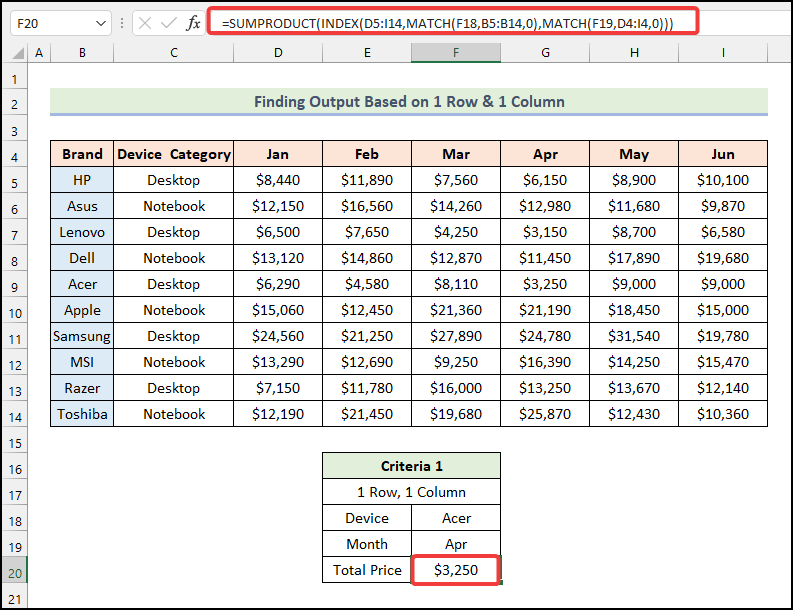
Baca deui: INDEX MATCH jeung 3 Kriteria dina Excel (4 Conto )
Kriteria 2: Ékstrak Data Dumasar 1 Baris & 2 Kolom
Ayeuna urang hoyong terang total harga jual HP alat-alat dina sasih Pébruari sareng Juni .
📌 Léngkah-léngkah:
➤ Dina Sél F21 , urang kudu ngetik:
=SUMPRODUCT(INDEX(D5:I14,MATCH(F18,B5:B14,0),MATCH({"Feb","Jun"},D4:I4,0))) Di dieu, sél F18 ngarujuk kana Alat nu dipilih.
Formula Breakdown
- Di dieu, dina fungsi MATCH kadua, urang nangtukeun bulan dina kurung keriting. Éta bakal ngabalikeun deui posisi kolom dua bulan.
- Output → {2,6} .
- INDEX fungsi teras milarian harga jual dumasar kana parapatan tina barisan & amp; kolom.
- Ahirna, fungsi SUMPRODUCT bakal nambahan aranjeunna.
- Kaluaran → $21.990 .
➤ Sanggeus mencet ENTER , anjeun bakal manggihan nilai hasilna salaku $21,990 .

Baca deui: Conto jeung Rumus INDEX-MATCH dina Excel (8Pendekatan)
Kriteria 3: Nangtukeun Ajén Dumasar kana 1 Baris & Sadaya Kolom
Dina bagian ieu, urang bakal ngungkulan sadaya kolom kalayan 1 baris tetep. Janten, urang tiasa mendakan total harga jual Lenovo alat dina sadaya bulan dina kriteria kami di dieu.
📌 Léngkah-léngkah:
➤ Dina Sél F20 , ketik:
=SUMPRODUCT(INDEX(D5:I14,MATCH(F18,B5:B14,0),0))
Formula Breakdown
- Di dieu, fungsi MATCH ngabalikeun row_num tina Alat anu dipilih .
- Output → 3 .
- INDEX fungsi teras milarian harga jual dumasar kana intersections barisan & amp; kolom.
- Kaluaran → {6500.7650.4250.3150.8700.6580} .
- Ahirna, SUMPRODUCT fungsi bakal nambahan aranjeunna.
- Kaluaran → $36.830 .
➤ Pencét ENTER & Anjeun bakal manggihan total harga jual salaku $36.830 .

Dina pungsi ieu, pikeun nambahkeun kritéria pikeun nimbangkeun sakabéh bulan atawa sakabéh kolom, urang kudu ketik 0 salaku argumen- column_pos di jero fungsi MATCH .
Bacaan Sarupa
- INDEX MATCH jeung Multiple Criteria dina Beda Lembar (2 Cara)
- SUMIF kalawan INDEX jeung MATCH Fungsi dina Excel
- Indeks Cocog jeung Sababaraha Cocog dina Excel (5 Métode)
- INDEX MATCH Sababaraha Kriteria dinaExcel (Tanpa Rumus Array)
- Indéks Excel Cocogkeun kritéria tunggal/sababaraha jeung hasil tunggal/sababaraha
Kriteria 4: Ngitung Jumlah Dumasar 2 baris & amp; 1 Kolom
Dina bagian ieu handapeun 2 baris & amp; 1 kriteria kolom, urang bakal manggihan total harga jual HP & amp; Lenovo alat dina bulan Juni .
📌 Léngkah-léngkah:
➤ Dina Sél F21 , rumusna bakal aya dina kriteria anu dipasihkeun:
=SUMPRODUCT(INDEX(D5:I14,MATCH({"HP","Lenovo"},B5:B14,0),MATCH(F20,D4:I4,0))) Hare, sél F20 ngawakilan Bulan nu dipilih.
Réngkah Rumus
- Di dieu, nu ka-1 PERTANDINGAN fungsi mulangkeun row_num tina Alat nu dipilih.
- Kaluaran → {1,3} .
- Teras, fungsi ka-2 MATCH mulihkeun column_num tina Bulan nu dipilih.
- Output → 6 .
- INDEX fungsi teras milarian harga jual dumasar kana intersections barisan & amp; kolom.
- Ahirna, fungsi SUMPRODUCT bakal nambahan aranjeunna.
- Kaluaran → $16.680 .
➤ Sanggeus mencet ENTER , urang' Bakal manggihan nilai balik salaku $16.680 .
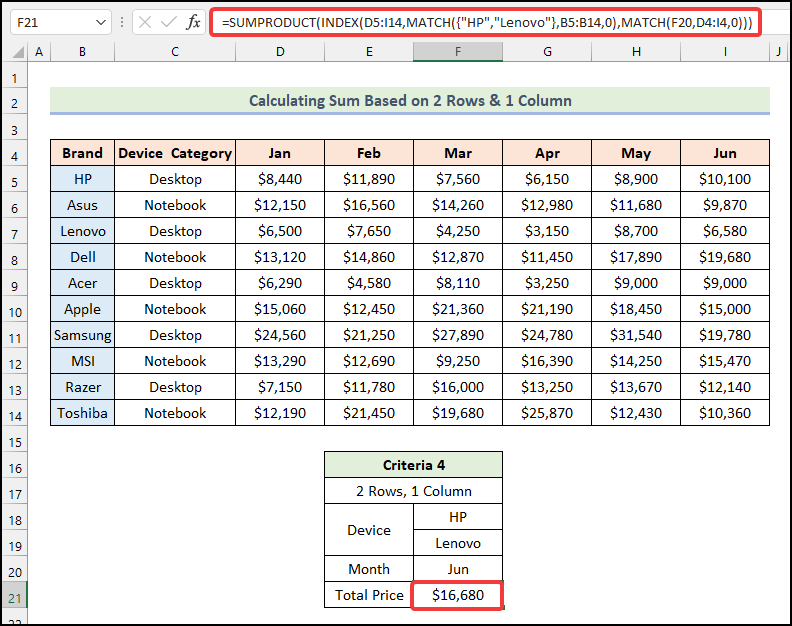
Di dieu di jero fungsi MATCH kahiji, urang kudu ngasupkeun HP & Lenovo di jero hiji array ku cara ngalampirkeunana ku kurung keriting.
Baca deui: Jumlah jeungINDEX-MATCH Fungsi dina sababaraha Kriteria dina Excel
Kriteria 5: Evaluasi Jumlah Dumasar 2 Baris & amp; 2 Kolom
Ayeuna urang bakal nganggap 2 baris & amp; 2 kolom pikeun nimba total harga jual HP & amp; Lenovo alat keur dua bulan nu tangtu- April & amp; Juni .
📌 Léngkah-léngkah:
➤ Ketik dina Sél F22 :
=SUMPRODUCT(INDEX(D5:I14,MATCH({"HP","Lenovo"},B5:B14,0),MATCH(F20,D4:I4,0)))+SUMPRODUCT(INDEX(D5:I14,MATCH({"HP","Lenovo"},B5:B14,0),MATCH(F21,D4:I4,0))) Anu urang laksanakeun di dieu nyaéta ngasupkeun dua SUMPRODUCT fungsi ku cara nambahkeun Plus(+) antara dua fungsi. bulan béda.
➤ Pencét ENTER & Anjeun bakal ningali kaluaran salaku $25.980 .
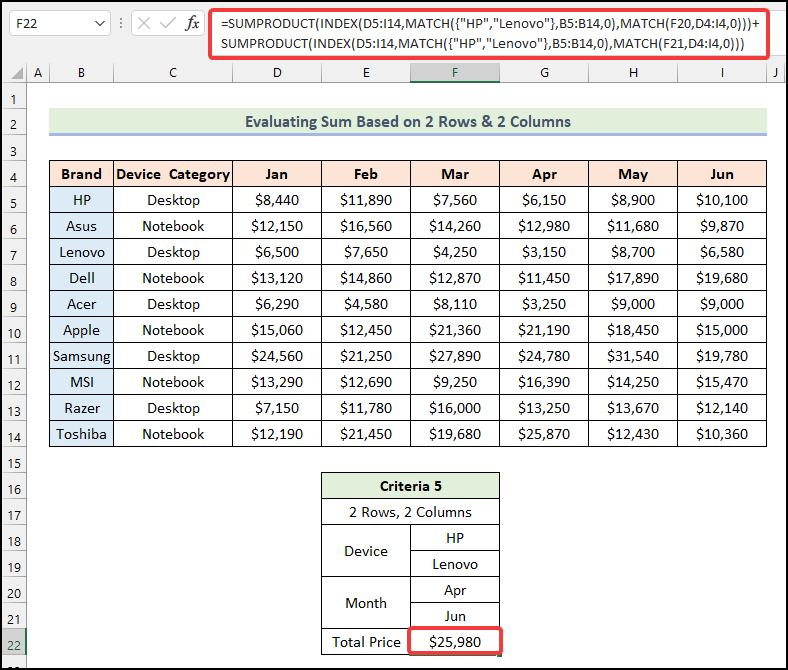
Baca deui: Indéks Cocog Jumlah Sababaraha Baris dina Excel ( 3 Cara)
Kriteria 6: Manggihan Hasil Dumasar kana 2 Baris & Sadaya Kolom
Dina bagian ieu, hayu urang nungkulan 2 baris & amp; kabéh kolom. Ku kituna urang bakal manggihan total harga jual pikeun HP & amp; Lenovo alat dina sadaya bulan .
📌 Léngkah-léngkah:
➤ Rumus kami bakal dina Sél F21 :
=SUMPRODUCT(INDEX(D5:I14,MATCH(F18,B5:B14,0),0))+SUMPRODUCT(INDEX(D5:I14,MATCH(F19,B5:B14,0),0)) Saperti dina métode saméméhna, urang ngasupkeun dua SUMPRODUCT fungsi ku cara nambahkeun hiji Tambah(+) antara aranjeunna pikeun 2 béda Alat pikeun sadaya bulan .
➤ Pencét ENTER & urang bakal manggihan nilai hasilna salaku $89.870 .

Baca deui: Indéks Cocogkeun Sababaraha Kriteria dina Baris jeung Kolom di

